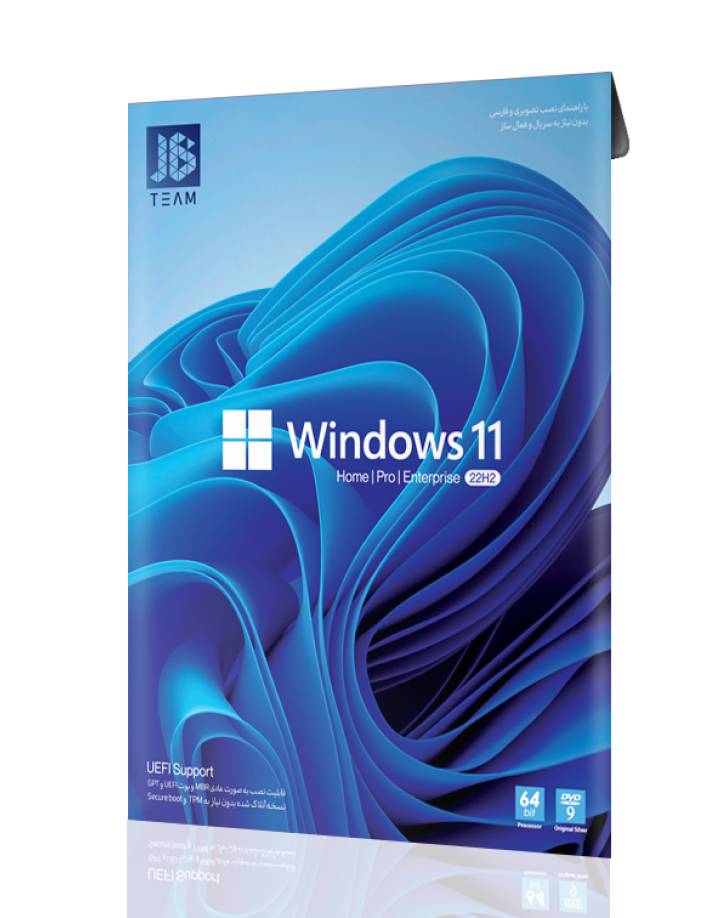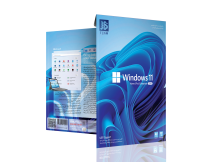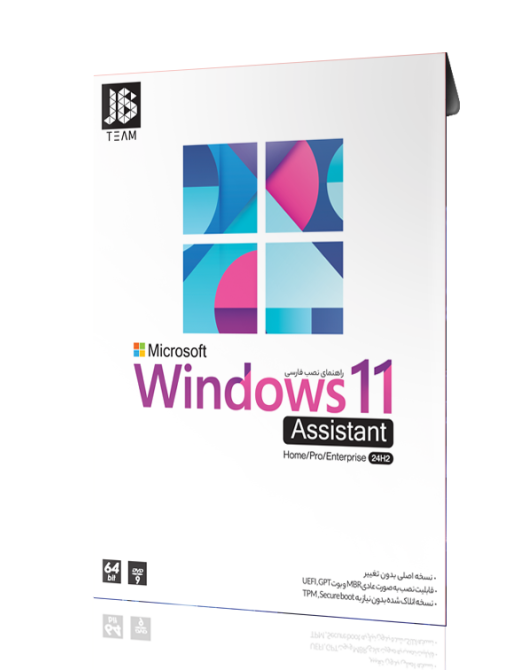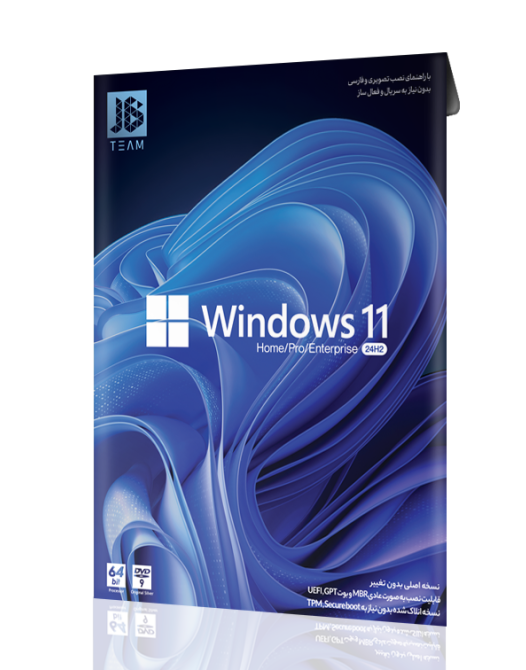ارسال رایگان
مبلغ بیش از ۳۰۰ هزار تومن به صورت پستپرداخت آنلاین
قابلیت پرداخت آنلاین با کلیه کارت های شبکه شتاب بانکیباهر خرید هدیه
با پرداخت آنلاین سفارش خود، همراه با هر سفارش از ما یک محصول هدیه دریافت کنیدارسال سریع
ارسال فوری برای شهر تهران و ۲۴-۴۸ ساعت شهرستان ها *ساعات اداری و غیر تعطیلفروش ویژه
Windows 11 22H2ویندوز ۱۱ نسخه ۲۲H2
| ۸۵۰,۰۰۰ ریال | ۴۲۵,۰۰۰ ریال | ۵۰% |
- Windows 11 22H2
- نسخه اصلی بدون تغییر
- با قابلیت نصب به صورت عادی MBR، بوت UEFI و GPT
- نسخه آنلاک شده بدون نیاز به TPM و Secure Boot
- راهنمای نصب فارسی
- ضمانت نصب و اجرا
- پشتیبانی فنی
- بازگشت وجه
Windows 11 22H2 - ویندوز ۱۱ ورژن ۲۲H2
Windows 11 22H2 - ویندوز ۱۱ ورژن ۲۲H2 - مایکروسافت اکنون جدیدترین به روزرسانی از سیستم عامل ویندوز ۱۱ را تحت عنوان Windows 11 22H2 به بازار عرضه کرده است. به روزرسانی ویندوز ۱۱ نسخه ۲۲h2، جدیدترین و آخرین به روزرسانی ویندوز ۱۱ تا کنون است. بیایید با هم ببینیم که جدیدترین نسخه از سیستم عامل ویندوز ۱۱، چه چیزی برای رایانههای شخصی ما به ارمغان آورده است:

۱. پوشه های برنامه در منوی استارت
منوی شروع دارای چند ویژگی جدید در Windows 11 22H2 است، از جمله توانایی گروه بندی appهای شما در پوشهها. این ویژگی سازمانی مفید که پیش از این در منوی استارت ویندوز ۱۰ وجود داشت، اکنون در نسخه ۲۰۲۲ از سیستم عامل ویندوز ۱۱ نیز موجود است. پوشه ها در ابتدا با کشیدن و انداختن (drag and drop) آیکون یک app روی دیگری ایجاد میشوند. پس از ایجاد شدن یک پوشه، برای اضافه کردن هر برنامه به این پوشه، کافی است برنامه مذکور را drag کرده و آن را با کشیدن داخل این پوشه بیاندازید. میتوانید نام پوشه را با باز کردن آن و کلیک بر روی Edit Name ویرایش کنید. توجه داشته باشید که این پوشههای برنامه، متفاوت از پوشههای موجود منوی استارت هستند که قبلاً میتوانستند به بخش پایین منو اضافه شوند.
۲. طرح بندی جدید برای منوی استارت
اگرچه که شما هنوز هم نمیتوانید بخش "Recommended" را از منوی استارت حذف کنید، اما اکنون در Windows 11 22H2- ویندوز ۱۱ نسخه ۲۲H2 امکان انتخاب دارید که آن را گسترش داده و یا فشرده کنید
این امر، از طریق ۳ تنظیمی که در این بخش در اختیار قرار میگیرد، صورت میگیرد:
- More Pins
- Default
- More Recommendations
برای تغییر طرح بندی منوی استارت کافی است به مسیر Settings > Personalization > Start > Layout رفته و تنظیمات مورد نظر خود را اعمال کنید.
۳. Focus Sessions در Windows 11 22H2- ویندوز ۱۱ نسخه ۲۲H2
اکنون در Windows 11 22H2- ویندوز ۱۱ نسخه ۲۲H2، گزینه Focus Assist به Focus تغییر نام داده و شامل Focus Sessions میشود. یک Focus Session، یک دوره تنظیم شده است، که در آن یک تایمر روی صفحه ظاهر شده، نوتیفیکیشنها غیرفعال میشوند و امکان Do Not Disturb یا "مزاحم نشوید" روشن میشود. البته شما امکان فعال یا غیر فعال کردن هر یک از این ویژگیها را نیز خواهید داشت. یعنی میتوانید Session (جلسه) خود را برای داشتن هر یک از این ویژگیها و یا لغو آنها، ویرایش کنید.
Focus Sessionها میتوانند از ۵ تا ۲۴۰ دقیقه اجرا شوند. برای استارت کردن یک جلسه، میتوانید از مسیر Settings > System > Focus اقدام کنید. شما همچنین میتوانید ازNotification Center و یا از طریق برنامه ساعت Clock app، یک جلسه را شروع کنید. هنگامی که یک Focus Session را از برنامه ساعت شروع میکنید، این امکان را نیز خواهید داشت که وظایف Microsoft To Do را با آن یکپارچه کنید.
۴. برخی ویژگیهای جدید افزوده به نوار وظیفه Windows 11 22H2: عملیلات Drop & Drag و سرریز
Taskbar از دیگر ویژگیهایی است که در به روز رسانی ۲۲H2 از ویندوز ۱۱، مورد توجه قرار گرفته است. شما اکنون میتوانید با استفاده از کشیدن و رها کردن (Drop & Drag)، برنامهها را به راحتی به نوار وظیفه یا همان Taskbar خود اضافه کنید.
نوار وظیفه در Windows 11 22H2 اکنون یک منوی سرریز نیز برای برنامهها خواهد داشت. به این ترتیب که اگر شما تعداد زیادی برنامه در نوار وظیفه دارید که بیش از آن که در فضای ارائه شده جا شود، یک دکمه سرریز در سمت راست ظاهر می شود. با کلیک بر روی آن، برنامه های اضافی شما، درست مانند منوی سرریز در سینی سیستم، نمایش داده می شود.
۵. Snap Layouts یا طرح بندی فوری به کمک عملیات Drag & Drop ، در Windows 11 22H2
اکنون استفاده از طرحبندی فوری در Windows 11 22H2 آسانتر از قبل شده است. شما کماکان میتوانید با کلیک راست روی دکمه حداکثر کردن در یک پنجره باز، طرحبندیها را مشاهده کنید. همچنین میتوانید پنجرهای را به یک موقعیت snap layout کشیده و رها کنید. هنگامی که روی یک پنجره باز یا یک برنامه؛ کلیک کرده و آن را میکشید(Drag) ، یک دستگیره جدید در بالای صفحه ظاهر می شود. با کشیدن پنجره بر روی آن، یک پانل طرح بندی فوری باز میشود. شما سپس میتوانید پنجره را روی طرح مورد نظر خود رها کنید (Drop).
۶. زیرنویسهای زنده سیستم گسترده در Windows 11 22H2
مدتی است که زیرنویسهای زنده هنگام مشاهده ویدئو در مرورگرهای Chrome ،Edge و سایر مرورگرها در دسترس هستند. اکنون با این به روزرسانی جدید Windows 11 22H2، زیرنویسهای زنده روی ویدئوها در هر کجای ویندوز ۱۱ در دسترس خواهند بود. وقتی یک ویدئو، باز و در حال پخش است، میتوانید با فشار دادن میانبر Win + Ctrl + L به سرعت پانل زیرنویسهای زنده را باز کنید. همچنین میتوانید آن را در تنظیمات Accessibility فعال کنید. شما سپس میتوانید این پانل شناور را به یک موقعیت مناسب روی صفحه منتقل کنید. زیرنویسهای زنده از شما میخواهند برخی از فایلهای زبان را بر اساس زبان سیستم خود دانلود کنید. ویژگی زیرنویس زنده فقط به زبان انگلیسی ایالات متحده موجود است.
۷. بهبود زبانههای File Explorer (جستجوگر فایل)، در Windows 11 22H2
اکنون در Windows 11 22H2، File Explorer این گزینه را دارد که پنجرهها را در Tabها باز کند. این ویژگی، برای مدت طولانی در نسخههای پیشین ویندوز وجود داشته است و پس از انتشار ویندوز ۱۱، در لیست خواستههای بسیاری از کاربران برای این سیستم عامل قرار گرفت. این ویژگی، اگرچه در آپدیت پایه ۲۲H2 گنجانده نشده بود، اما مدت کوتاهی پس از آن، در آپدیت اکتبر وارد شد. اکنون با افزوده شدن این ویژگی به Windows 11 22H2، با کلیک کردن بر روی دکمه + در نوار ریبون (Ribbon) یا با کشیدن یک پنجره File Explorer بر روی دیگری، می توان Tabها را به File Explorer اضافه کرد. درست مانند زمانی که Tabها را در مرورگر Edge یا دیگر مرورگرها اضافه میکردید. اگر دکمه Tabهای جدید را نمیبینید، بهروزرسانیهای ویندوز خود را بررسی کنید و مطمئن شوید که این به روزرسانی افزوده در اکتبر ۲۲H2 را نصب کردهاید.
۸. افزوده شدن شدن Suggested Actions به Windows 11 22H2
ویژگی Suggested Actions اگرچه در به روزرسانی اصلی ۲۲H2 گنجانده نشده بود، اما مدت کوتاهی پس از این به روزرسانی اولیه، در دسترس خواهد بود. وقتی شما موارد خاصی را در اسناد متنی یا مرورگر Edge هایلایت میکنید، Suggested Actions یا اقدامات پیشنهادی ظاهر میشوند. به عنوان مثال، هنگامی که تاریخ را انتخاب میکنید، یک پاپ آپ با لینکی برای ایجاد یک رویداد تقویم ظاهر میشود. یک شماره تلفن را در متن خود هایلایت کنید، و سپس خواهید دید که Suggested Actions گزینهای برای برقراری تماس با Skype ارائه میدهد.
۹. Task Manager اصلاح شده با یک دکمه حالت کارایی
اکنون در Windows 11 22H2، ظاهر جدیدی به Task Manager داده شده است. اکنون Tabهای Section به جای اینکه در بخش بالایی باشند، در کنار هستند. در Windows 11 22H2 همچنین یک دکمه اختصاصی وجود دارد، برای فعال کردن مود Efficiency در بالای تب فرآیندها (Processes)، به همراه دکمههایی برای پایان دادن به کارها و اجرای یک کار جدید. این کار باعث میشود بدین ترتیب، این ویژگی به شما کمک میکند تا تأثیر برنامههای در حال اجرا (running apps) را کاهش دهید.
۱۰. ویژگی Smart App Control در Windows 11 22H2
ویژگی امنیتی Smart App Control از اجرای برنامهها، اسکریپتها و ماکروهای بالقوه مخرب غیرقابل اعتماد یا بدون امضا در در Windows 11 22H2 جلوگیری میکند. این ویژگی، از همان هوش مصنوعی موجود در Windows Defender Application Control استفاده میکند و به آن امکان میدهد ایمنی یک برنامه را در زمان واقعی پیشبینی کرده و قبل از اجرای نرم افزار روی دستگاه شما، تهدیدات را متوقف میکند. Smart App Control فقط پس از نصب Windows 11 22H2 اضافه می شود. بنابراین اگر به تازگی از نسخه ۲۱H2 از طریق Windows Update به روز رسانی کرده باشید، ممکن است آن را نبینید.
۱۱. حفاظت پیشرفته از فیشینگ، در Windows 11 22H2
حفاظت از فیشینگ پیشرفته، از اینکه شما رمز ورود به سیستم ویندوز ۱۱ خود را در مکانهای نا امن وارد کنید، جلوگیری میکند. اکنون با به وجود آمدن این امکان در Windows 11 22H2، هنگامی که شما رمز عبور خود را در یک وب سایت یا برنامهای از ویندوز که مشکوک به مخرب بودن است تایپ میکنید، پیغامی خواهید دید که به شما هشدار خطر میدهد. همچنین اگر شما از رمز عبور ویندوز ۱۱ خود در مکانهای دیگر استفاده کنید، محافظت از فیشینگ میتواند به شما هشدار دهد. علاوه بر این، اگر شما رمز عبور خود را در مکانهای نا امن، مانند ویرایشگر متن تایپ کنید، فیشینگ پیشرفته ویندوز ۱۱ به شما اطلاع خواهد داد. توجه داشته باشید که، ذخیره رمز عبور در هر جایی از متن آشکار (plaintext) یا متن خام رمزنگاری نشده، همیشه خطرناک است، از جمله برنامه هایی مانند Notepad ،Microsoft Word ،OneNote و سایر موارد.